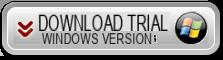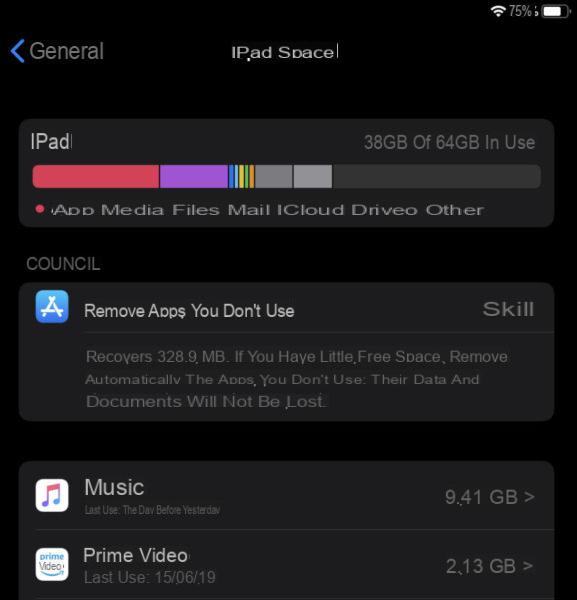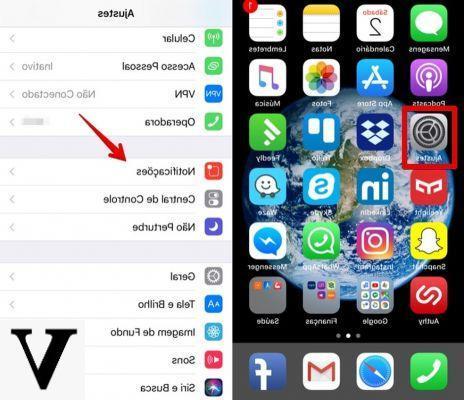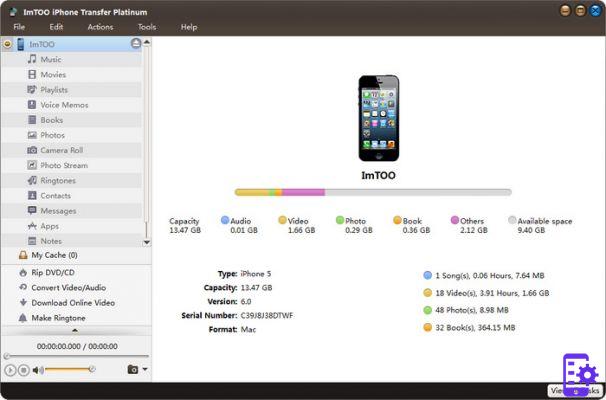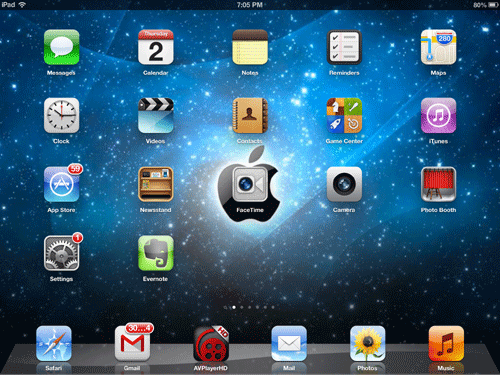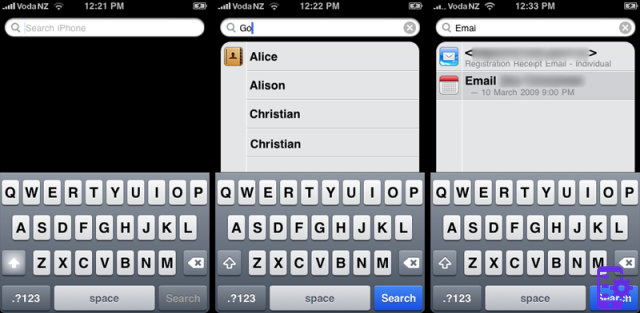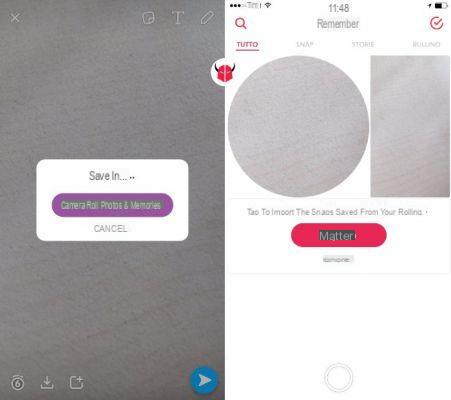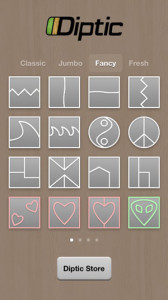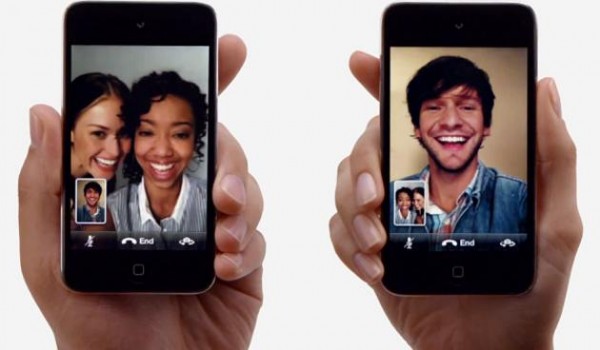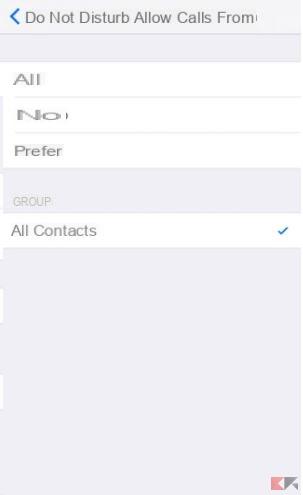Estás buscando una manera de copiar y transferir el tuyo canciones y listas de reproducción favorito de iTunes a un stick (Memoria USB)? Aquí hay dos soluciones geniales y simples que te permitirán hacer esta copia en minutos.
Copiar y transferir las canciones en el stick te permitirá llevar siempre contigo tus pistas de música favoritas para reproducirlas casi al instante. Las dos soluciones propuestas en este artículo son las siguientes:
1. Copia directa desde iTunes al dispositivo
2. Transfiera canciones y listas de reproducción de iTunes a la memoria USB para reproducirlas en el estéreo de un automóvil
índice
Método 1
Incluso si no está muy familiarizado con iTunes, puede encontrar fácilmente el botón "Preferencias avanzadas" en el menú.
Inicie iTunes y haga clic en Editar -> Preferencias. En este punto, haga clic en la pestaña "Avanzado".
Hay varias casillas, busca y selecciona estas dos opciones:
> Mantener la carpeta de iTunes organizada
> Copie archivos a la carpeta de iTunes al agregarlos a la biblioteca
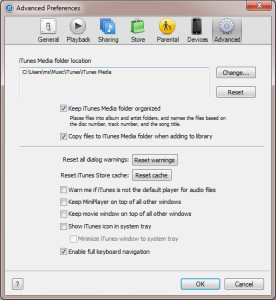
Luego haga clic en Archivo> Biblioteca> Organizar biblioteca. En la ventana que se abre, seleccione "Consolidar archivos".

Al realizar estos dos simples pasos, todos los archivos de la biblioteca de iTunes se guardarán en la carpeta "Medios". Luego puede ir a la carpeta Medios y mover todas las canciones a su memoria USB.
Abra Computadora, haga clic en Música a la izquierda y abra la carpeta iTunes a la derecha. Desde aquí verá una carpeta llamada "iTunes Media". Ábrelo y encontrarás la carpeta Música. Todas tus canciones se guardan aquí. Puede copiar fácilmente el contenido de esa carpeta y pegarlo en el dispositivo.
NB: Esta solución requiere mucho espacio libre en su computadora. Además, con esta primera solución podrá tener música doble y no podrá copiar las listas de reproducción a USB para que puedan reproducirse en el estéreo del automóvil o en un reproductor de mp3.
Método 2
Una forma alternativa y quizás más completa de copiar música de iTunes al stick es usar un programa llamado iMúsica. Gracias a este programa también puedes transferir tus listas de reproducción de música a una memoria USB para que cualquier reproductor (incluso el estéreo del coche) pueda reconocerlas y reproducirlas sin problemas.
Paso 1. Descarga e instala iMusic en tu PC o Mac
Descargue e instale la versión de demostración gratuita de iMusic en tu PC o Mac desde los siguientes botones:
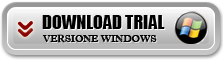
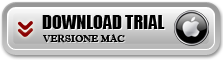
Pantalla de programa inicial:
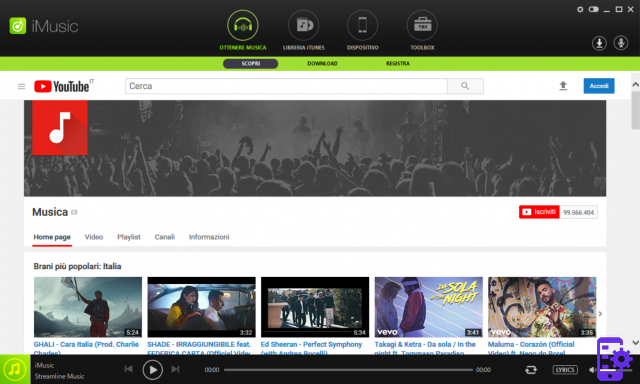
Paso 2. Elija canciones o listas de reproducción para copiar a USB
En la parte superior del programa, haga clic en TOOL BOX y luego haga clic en el icono de la función LISTA DE REPRODUCCIÓN POR AUTOMÓVIL .
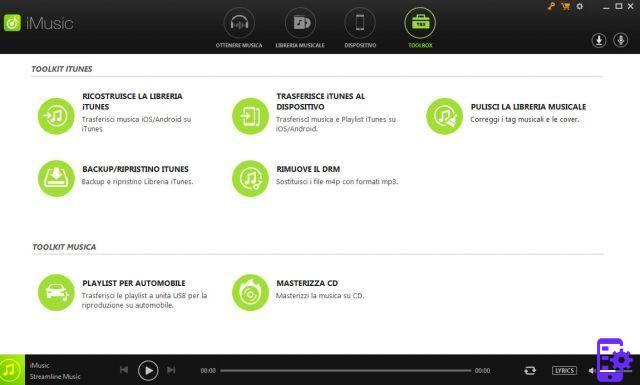
Desde la ventana que se abre, puede elegir las canciones y las listas de reproducción de iTunes para copiar en la memoria USB que también se puede reproducir en el estéreo de su automóvil.
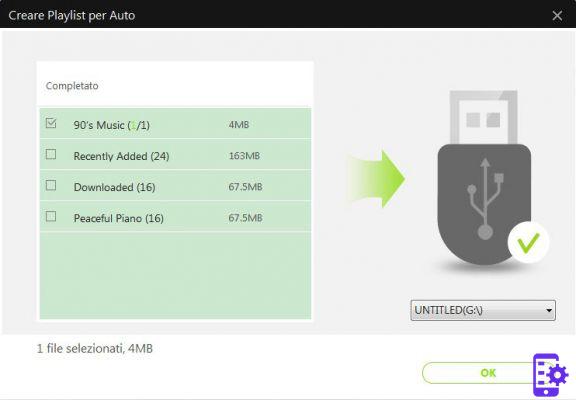
Paso 3. Reproduce canciones y listas de reproducción desde una memoria USB
¡Ahora solo tiene que probar la memoria USB que acaba de crear reproduciendo las canciones y listas de reproducción en su reproductor de MP3 o en el estéreo de su automóvil!
8.335